使用blender让选中的物体模型在3d窗口中居中显示的方法
blender中有很多物体,想要把其中一个选中的模型在3d窗口中居中显示,可以通过改变对齐视图的方式来实现,下面我们就来看看详细的教程。
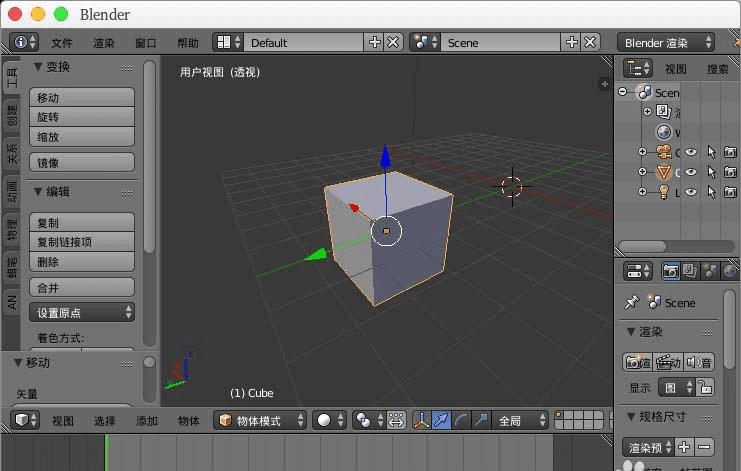
1、在blender中打开一个场景,里面有个立方体模型并不在窗口中心显示,但是又不想改变其位置,所以查看起来不是很方便。
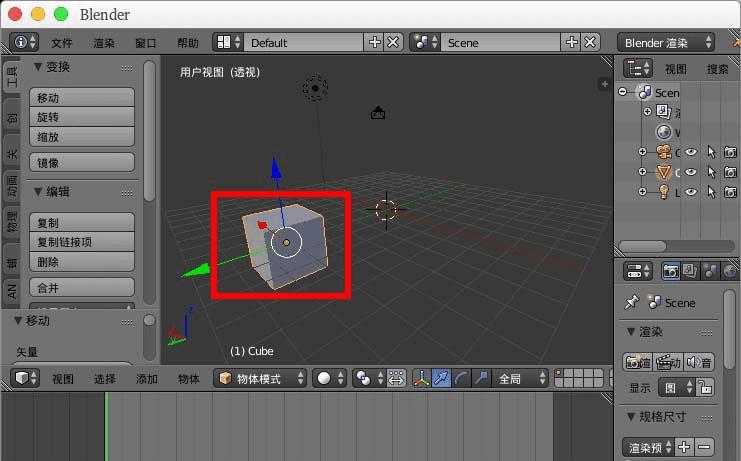
2、这时候我们可以选底部的“视图”菜单。
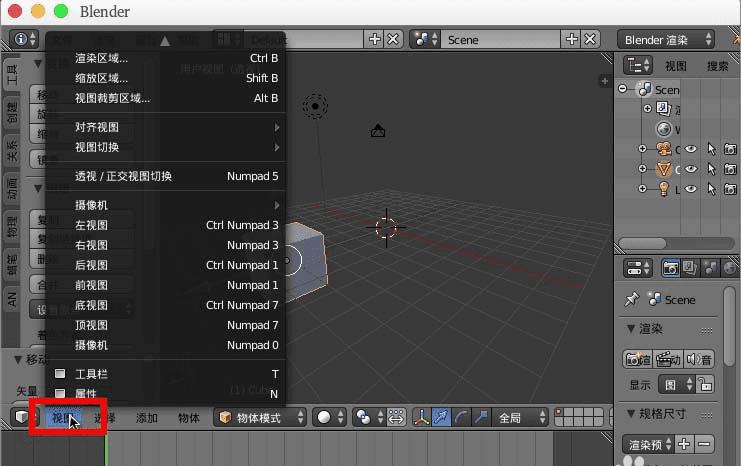
3、选择菜单中的“对齐视图”--“查看所选”。
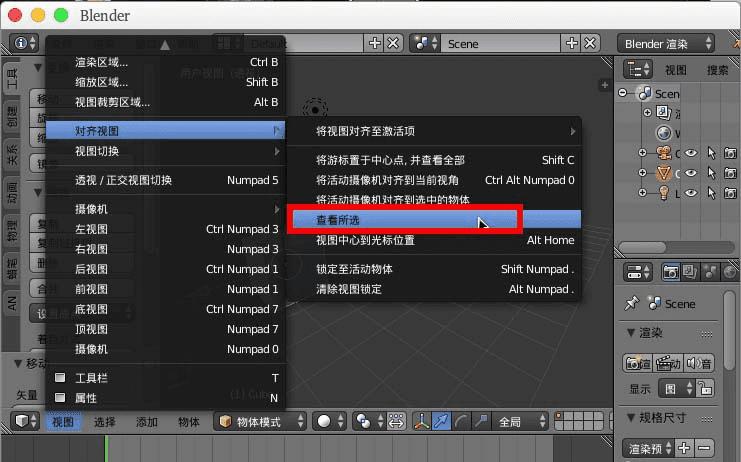
4、或者我们可以选择“锁定至活动的物体”。
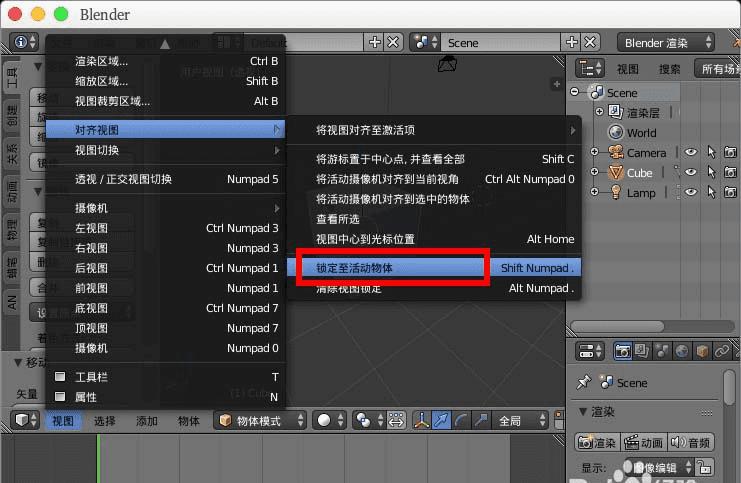
5、这样就可以把立方体作为中心进行显示了。
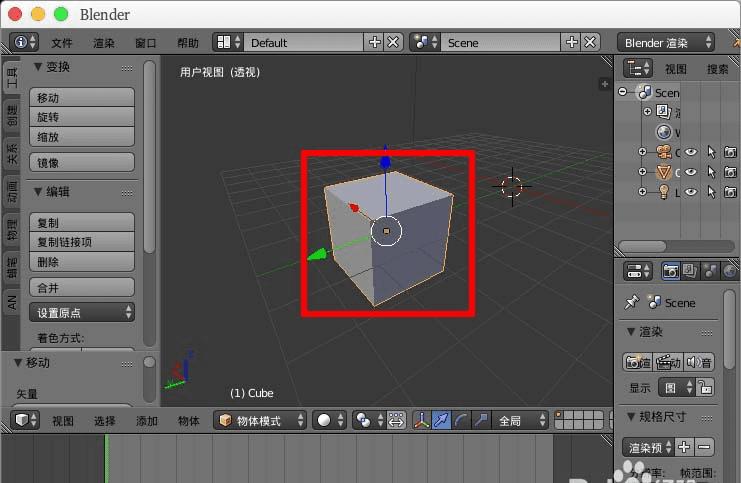
6、如果要回到以场景为中心,可以“shift+s”选择“游标->中心点”。
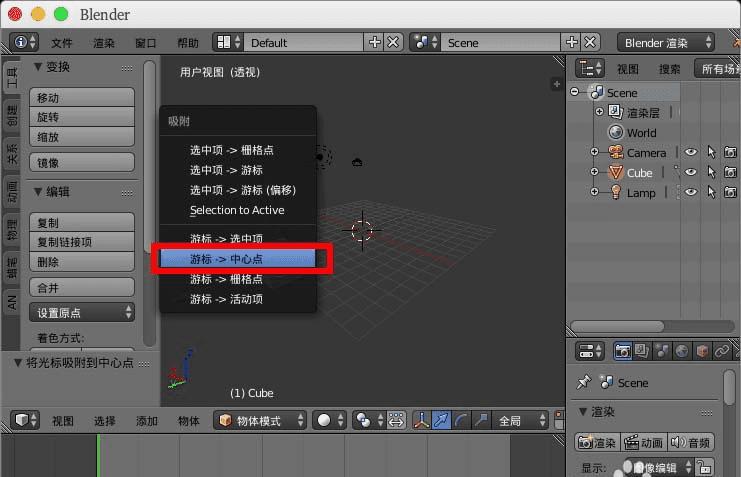
7、在视图菜单中选择“视图中心到光标位置”。
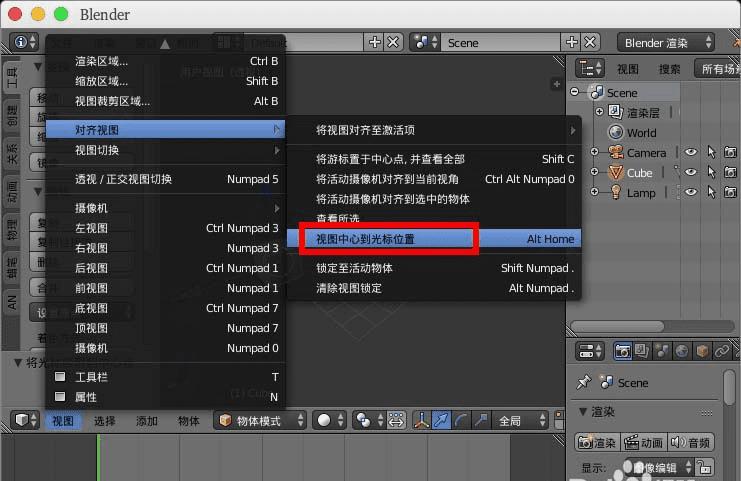
8、如果是锁定到活动物体的还需要“清除视图锁定”。
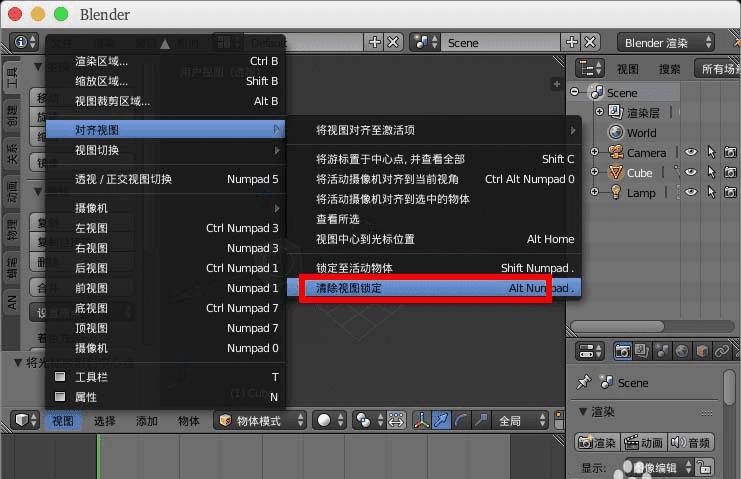
以上就是blender中让物体居中显示的教程,希望大家喜欢,请继续关注路饭。
本文地址:http://www.45fan.com/dnjc/97555.html
